如何恢复被删除的U盘数据(教你简单又有效的数据恢复方法)
- 生活常识
- 2024-08-05
- 42
在使用U盘存储数据的过程中,有时会不小心将重要的文件删除,甚至格式化U盘,导致数据丢失。但是,即使数据被删除了,我们仍有方法可以恢复它们。本文将向您介绍一种简单又有效的方法来恢复被删除的U盘数据。
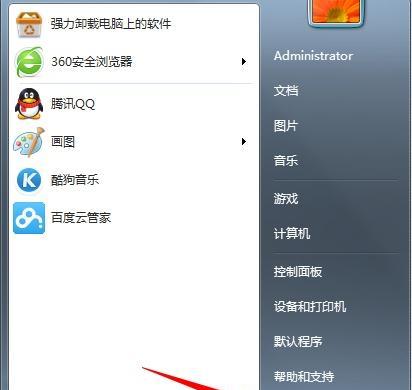
1.确定数据丢失的原因
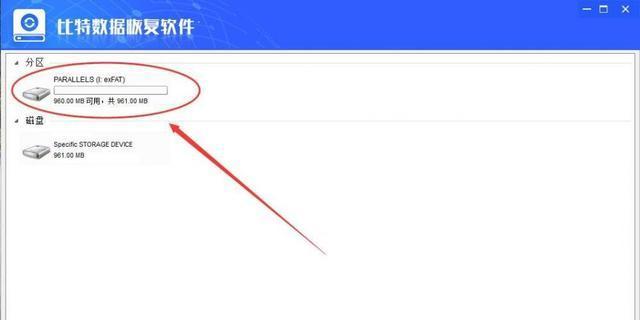
在尝试恢复被删除的U盘数据之前,我们首先需要确定数据丢失的原因。这可以帮助我们更好地选择合适的数据恢复方法。常见的原因包括误删除、格式化、病毒感染等。
2.停止使用U盘并备份其他数据
一旦发现U盘中的数据被删除或丢失,我们应立即停止使用该U盘,并尽快备份其他重要数据。这样可以避免新的数据覆盖已被删除的数据,提高恢复成功的几率。

3.选择合适的U盘数据恢复工具
在市场上有许多U盘数据恢复工具可供选择。我们可以根据自己的需求和操作习惯,选择一个合适的工具来进行数据恢复。常用的工具包括Recuva、EaseUSDataRecoveryWizard等。
4.下载并安装选择的数据恢复工具
一旦确定了合适的数据恢复工具,我们需要前往官方网站下载并安装该工具。在安装过程中,请确保选择正确的安装路径,并阅读并同意相关的许可协议。
5.连接U盘并选择恢复模式
将需要恢复数据的U盘连接到计算机,并运行已安装的数据恢复软件。在软件界面中,我们通常可以选择不同的恢复模式,如快速恢复、深度扫描等。根据实际情况选择合适的恢复模式。
6.扫描U盘并查找被删除的文件
一旦选择了恢复模式,软件将开始扫描U盘,并列出所有可以恢复的文件。这个过程可能需要一些时间,取决于U盘的容量和扫描模式的选择。请耐心等待扫描完成。
7.预览并选择要恢复的文件
当扫描完成后,软件会将找到的被删除文件列出,并提供预览功能。我们可以通过预览来确认需要恢复的文件是否完好无损。根据需要,选择要恢复的文件。
8.设置恢复文件的存储路径
在选择要恢复的文件后,我们需要设置一个新的存储路径来保存恢复的文件。请确保选择一个与原始路径不同的位置,以免覆盖其他重要数据。
9.开始恢复被删除的文件
设置好存储路径后,我们可以点击恢复按钮,让软件开始恢复被删除的文件。请耐心等待恢复过程完成,避免中途中断或关闭软件。
10.恢复完成后检查文件完整性
当恢复过程完成后,我们可以打开恢复的文件夹,检查已恢复的文件是否完整并可用。如果发现有任何问题,请尝试重新恢复或选择其他数据恢复方法。
11.定期备份数据以防止数据丢失
为了避免将来再次遇到U盘数据丢失的情况,我们应定期备份重要的数据。可以使用云存储、外部硬盘或其他可靠的存储介质来备份数据,以提高数据安全性。
12.注意电脑安全以防病毒感染
病毒感染是导致U盘数据丢失的常见原因之一。为了保护U盘中的数据安全,我们应该注意电脑的安全性,安装杀毒软件并定期进行病毒扫描。
13.注意U盘的使用和存储环境
正确使用和储存U盘可以有效避免数据丢失。在使用U盘时,避免频繁插拔,以免损坏连接口;同时避免将U盘暴露在极端温度、潮湿或静电环境中。
14.请寻求专业帮助如数据无法恢复
如果尝试了上述方法仍无法恢复被删除的U盘数据,我们建议寻求专业的数据恢复服务。专业的数据恢复机构可以提供更高级别的技术和设备,帮助您恢复更加复杂的数据丢失情况。
15.
通过使用合适的数据恢复工具和方法,我们可以很大程度上恢复被删除的U盘数据。然而,预防是最好的解决办法,定期备份重要数据,并保护好U盘的使用和存储环境,可以最大限度地避免数据丢失。
版权声明:本文内容由互联网用户自发贡献,该文观点仅代表作者本人。本站仅提供信息存储空间服务,不拥有所有权,不承担相关法律责任。如发现本站有涉嫌抄袭侵权/违法违规的内容, 请发送邮件至 3561739510@qq.com 举报,一经查实,本站将立刻删除。